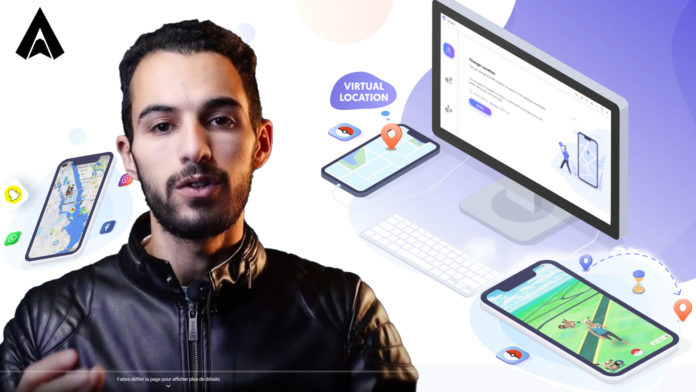Avec la pandémie de nombreuses zones sont encore fermées, comment jouer à Pokemon Go sans bouger ? Compte tenu de cette situation, même Niantic apporte des mises à jour majeures pour s’assurer que les fans de Pokemon Go apprécient le jeu tout en restant isolés. Par exemple, les événements Pokemon Go comme Community Day ont été modifiés pour prendre en charge le jeu en solo.
Puis-je simuler ma position sur iPhone ?
En fait, il n’est pas facile de changer de la localisation sur iPhone en raison des restrictions strictes sur le système iOS et la méthode traditionnelle qui consiste à jailbreaker votre iPhone. Cependant, il existe d’autre alternative comme Tenorshare iAnyGo est capable de changer localisation iPhone sans jailbreak. Au-delà de cela, il prend en charge la simulation du mouvement GPS avec un itinéraire personnalisé. En plus, il est compatible avec la dernière version iOS 14.7 bêta/iOS 15 bêta et iPhone 12/12 mini/12 Pro [Max].
En utilisant ce logiciel pour changer localisation, vous pouvez changer votre localisation sur iPhone en un seul clic. Cela vous permet de vous déplacer n’importe où dans les jeux sans réellement marcher.
Article En Relation : Squid Game Les meilleurs jeux mobiles Android Qui lui ressemble …
Comment modifier la localisation sur iPhone Pour Jouer aux jeux géo-bloqués n’importe où ?
Si vous souhaitez changer de localisation sur iPhone à des fins de divertissement ou de sécurité, le meilleur choix est l’aide de Tenorshare iAnygo. Suivez les étapes ci-dessous pour changer de localisation sur votre iphone.
Apres avoir installer et le logiciel Lancez le programme sur votre ordinateur, le mode par défaut est « Changer localisation », cliquez sur le bouton « Entrer ».
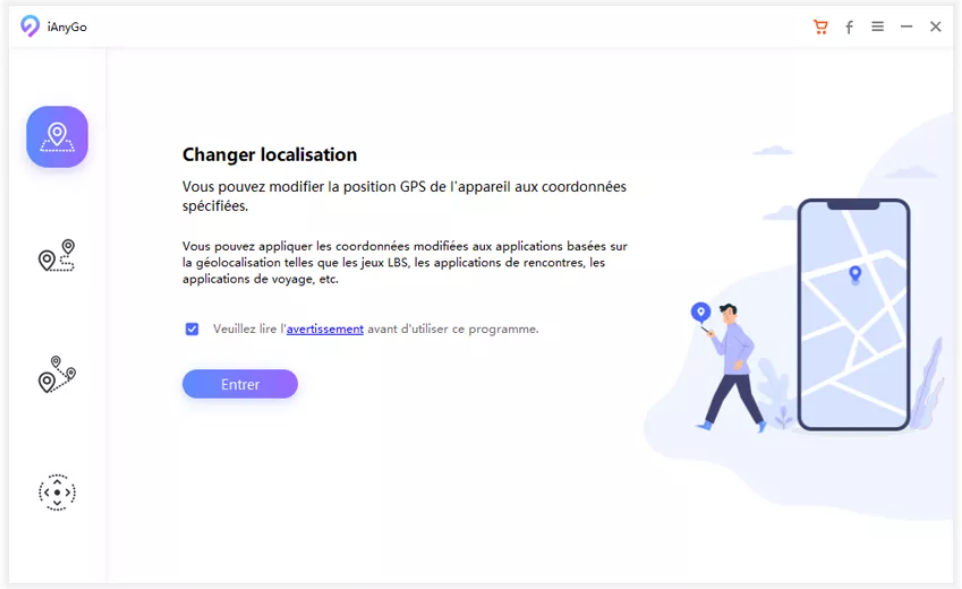
Connecter l’iPhone à l’ordinateur
Connectez votre iPhone à l’ordinateur via un câble USB. Ensuite, déverrouillez votre appareil.
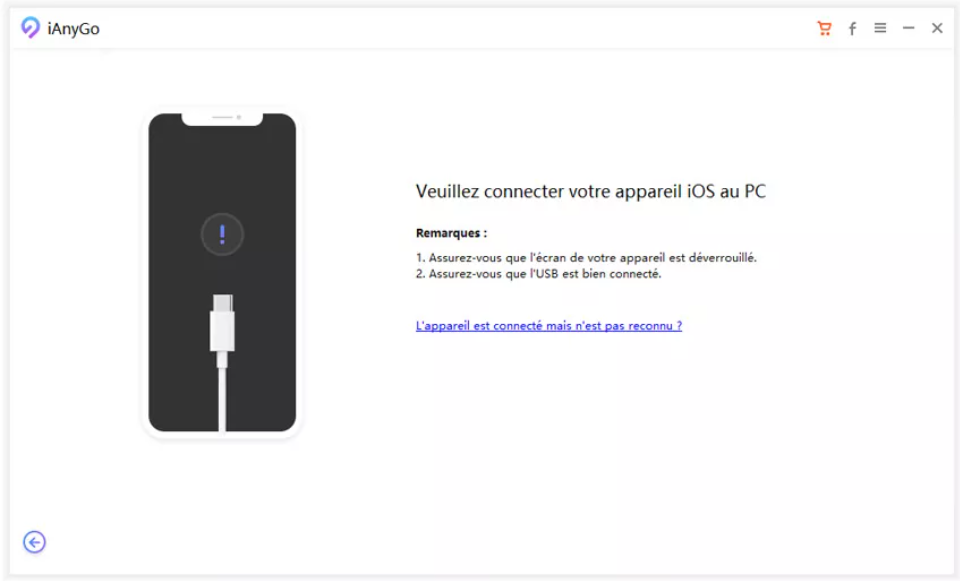
Et sur L’IPhone appuyer sur « Oui » si votre iPhone affiche un message vous demandant de faire confiance à cet ordinateur.
Sélectionner un emplacement sur la carte
Entrez l’adresse / la coordonnée GPS vers laquelle vous souhaitez vous téléporter dans la zone de recherche, et cliquez sur « Changer ».
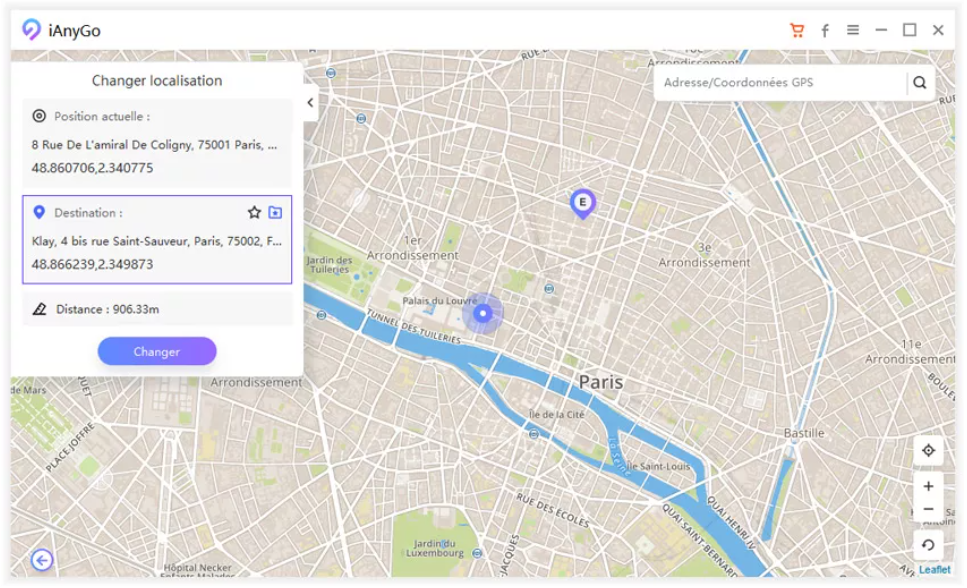
Maintenait c’est accomplit ! Votre emplacement sera changé à la fois. Toutes les applications basées sur la localisation sur votre iPhone seront également remplacées par la fausse localisation.
Comment jouer à Pokemon Go sans bouger sur iOS.
Pour protéger le compte, le temps refroidissement est spécialement conçue pour les joueurs de Pokémon Go pour leur rappeler de ne pas changer trop souvent de position GPS ! Si vous n’avez pas besoin d’utiliser cette fonctionnalité, vous pouvez la désactiver.
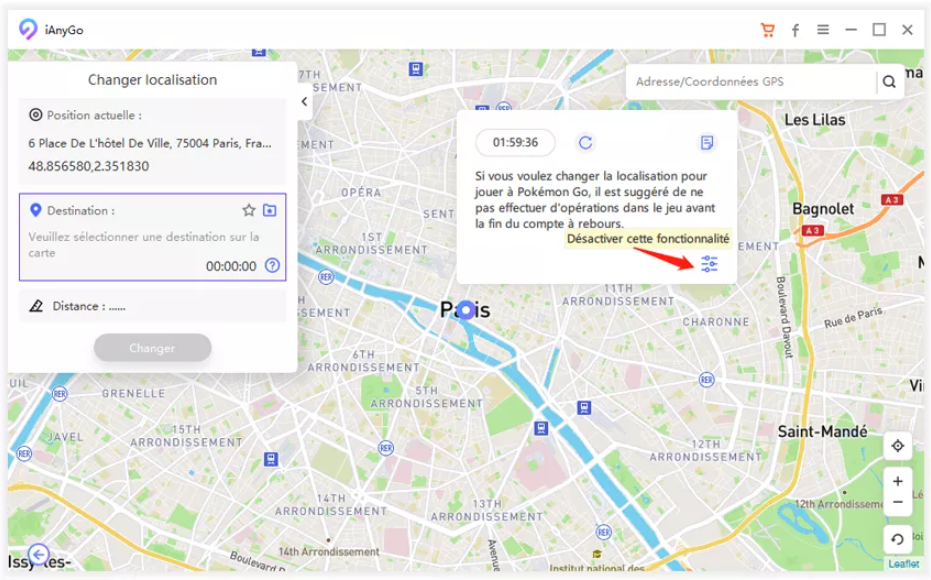
Pour afficher le temps de refroidissement, vous devez activer manuellement la fonction dans les paramètres.
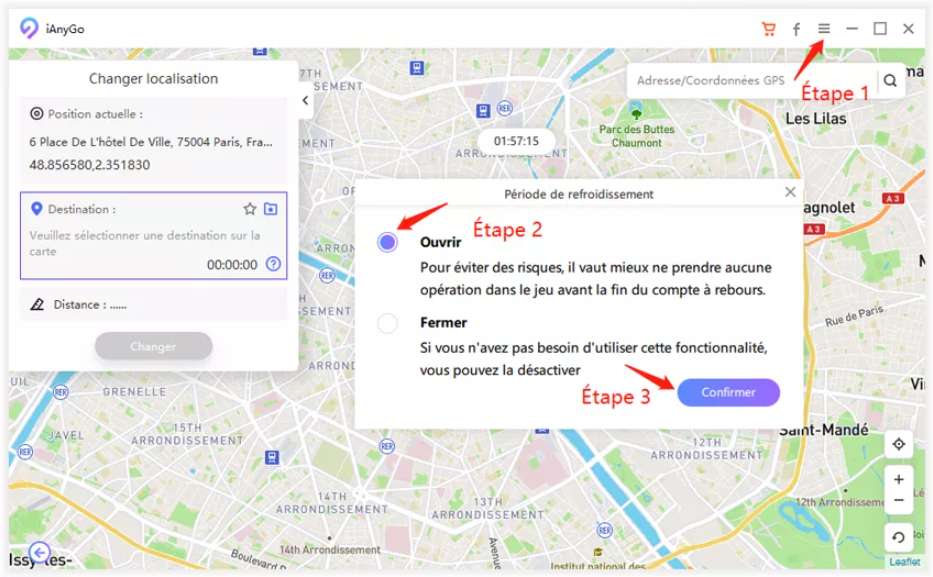
Si vous souhaitez revenir à l’emplacement actuel, appuyez simplement sur le bouton de retour dans le coin inférieur droit.
L’historique de recherche sera collecté dans l’historique de coordination. Pour votre commodité, vous pouvez ajouter l’emplacement à vos favoris.
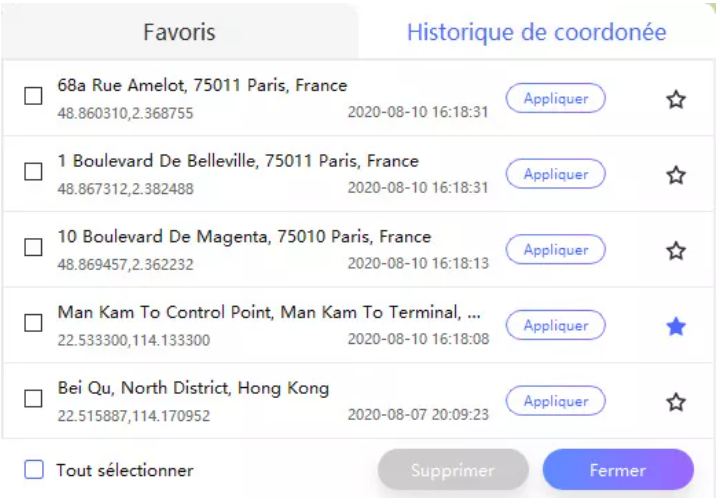
Simuler le mouvement GPS le long d’une route entre deux points.
Choisir le mode « Déplacement monopoint.
Passez en mode « Voyage en un seul point » sur l’interface principale, puis cliquez sur le bouton « Entrée » pour commencer.
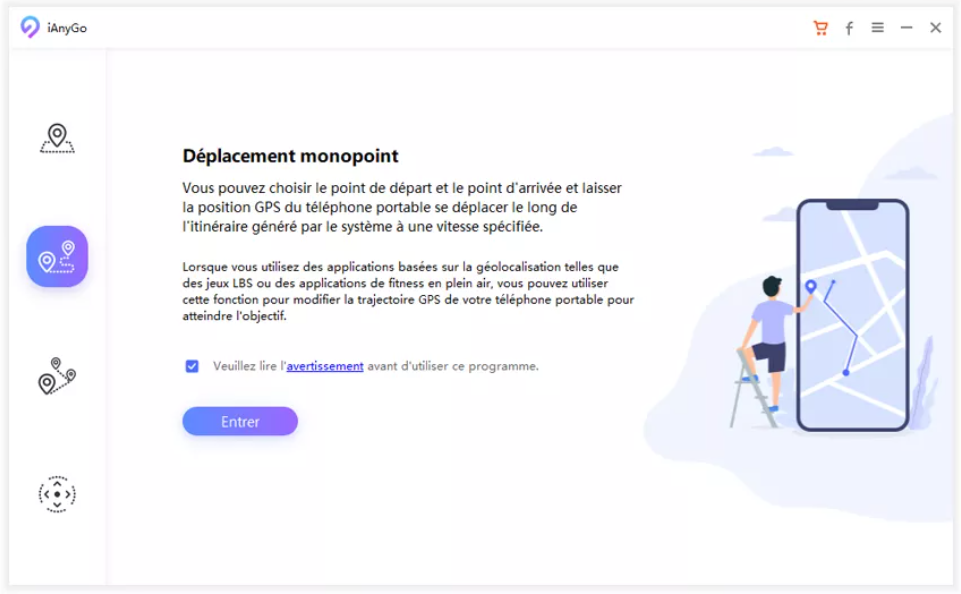
Planifier un itinéraire à deux points sur la carte
Par défaut, le point de départ est votre position actuelle. Il vous suffit de choisir la destination en cliquant sur la carte ou de saisir l'adresse/les coordonnées dans la barre de recherche.
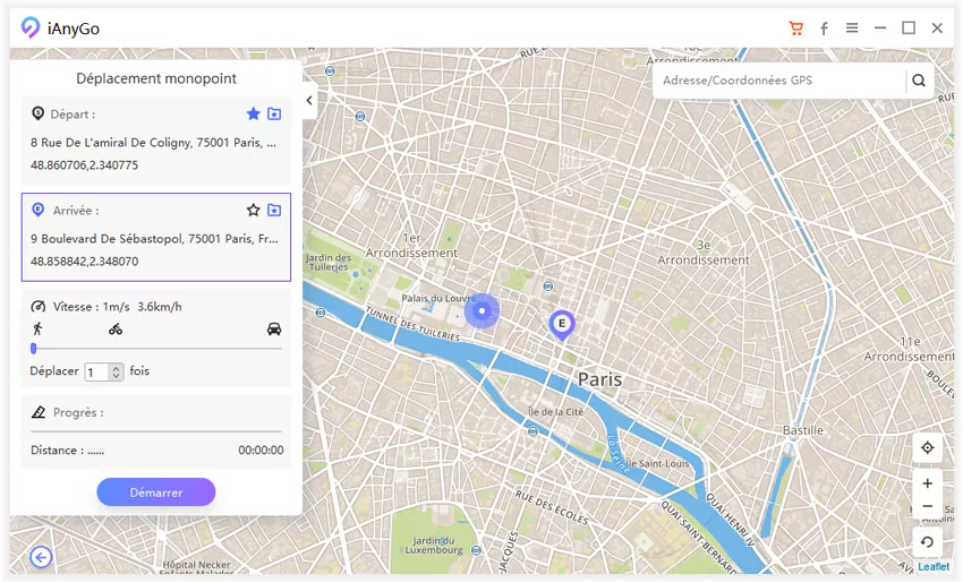
Commencer à bouger
Faites glisser la barre de vitesse pour configurer le nombre de mouvements et ajuster la vitesse de déplacement. Une fois le réglage terminé, cliquez sur le bouton « Démarrer » pour aller et venir entre les deux points.
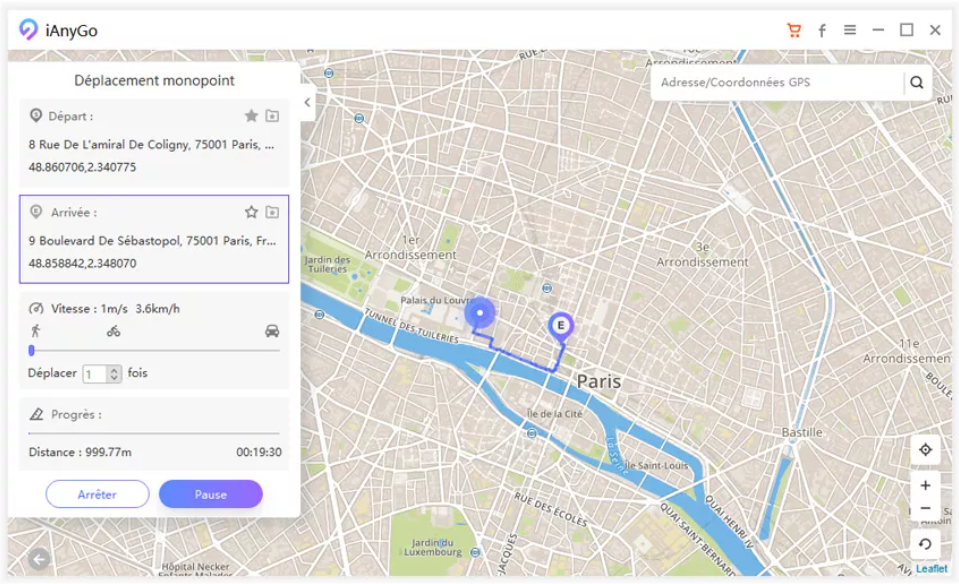
Remarque : vous pouvez désormais importer un fichier GPX pour démarrer un itinéraire déjà organisé entre deux points.
1. Cliquez sur le bouton GPX et importez le fichier .GPX de votre PC vers iAnyGo.
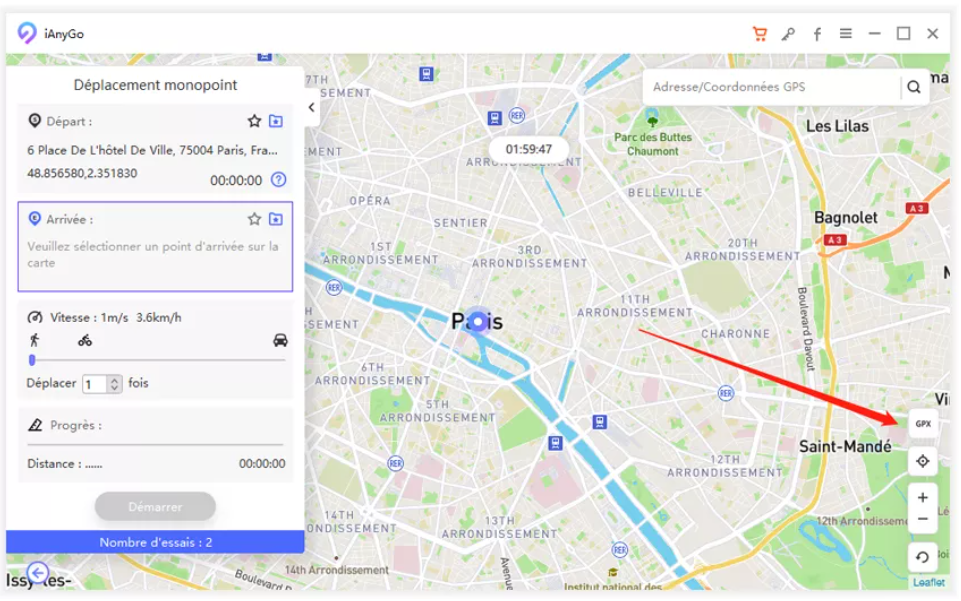
2. Le fichier GPX est importé avec succès et l’itinéraire importé apparaîtra sur la carte. Ensuite, le processus est le même que la permutation à point unique. Vous pouvez mettre l’exercice en pause à mi-chemin. Si vous souhaitez réimporter un fichier GPX ou importer un autre fichier GPX, vous devez arrêter le mouvement et recommencer.
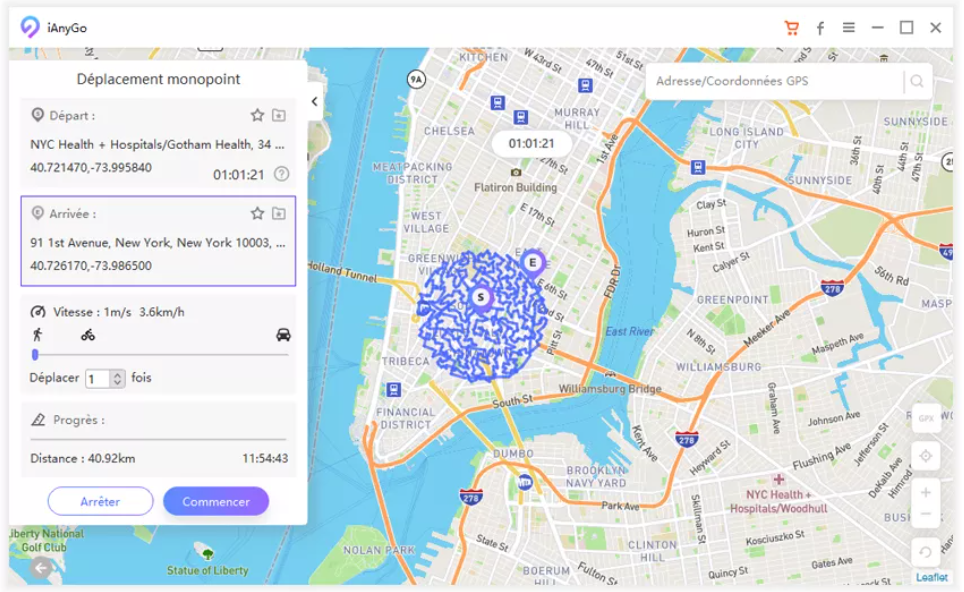
Un Autre Logiciel pour changer la géolocalisation sur IPhone et Android : Comment Changer la localisation de Smartphone iPhone et Android ?